Tipp: Rahmen-Effekt
Mit Hilfe des Befehls »Auswählen und Maskieren« (früher: »Kante verbessern«) lassen sich Bildrahmen erzeugen, die sich automatisch am Bildinhalt orientieren.
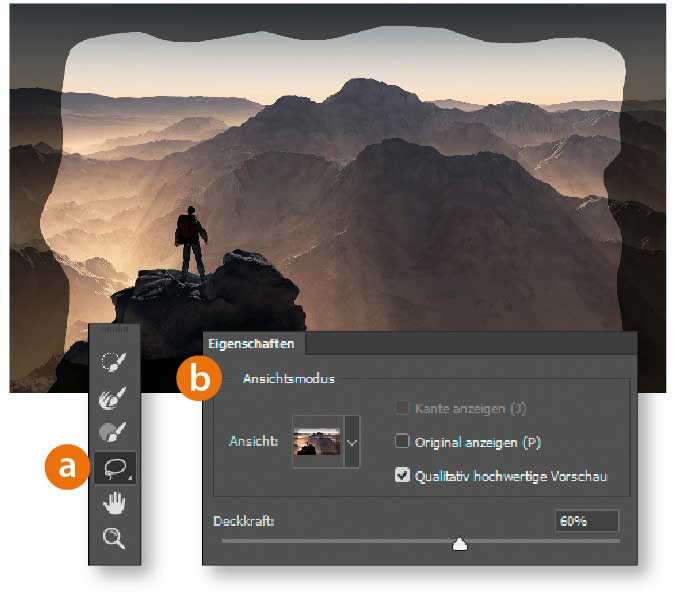 01 Rahmenbereich auswählen
01 Rahmenbereich auswählen
Aktivieren Sie das »Lasso-Werkzeug« (a). Wählen Sie »Auswahl > Auswählen und Maskieren«. Stellen Sie in der »Eigenschaften«-Palette den gewünschten »Ansichtsmodus« ein (b). Gut geeignet ist hier beispielsweise »Auf Schwarz« mit einer »Deckkraft« von 60 %. Legen Sie damit eine Auswahl an, die den Bereich des gewünschten Bildrahmens ausspart.
TIPP: In älteren Photoshop-Versionen (ab Photoshop CS5) können Sie dieses Tutorial mit »Auswahl > Kante verbessern« nachvollziehen. Sie müssen lediglich die Lasso-Auswahl bereits vor dem Aufruf des Dialogs vornehmen.
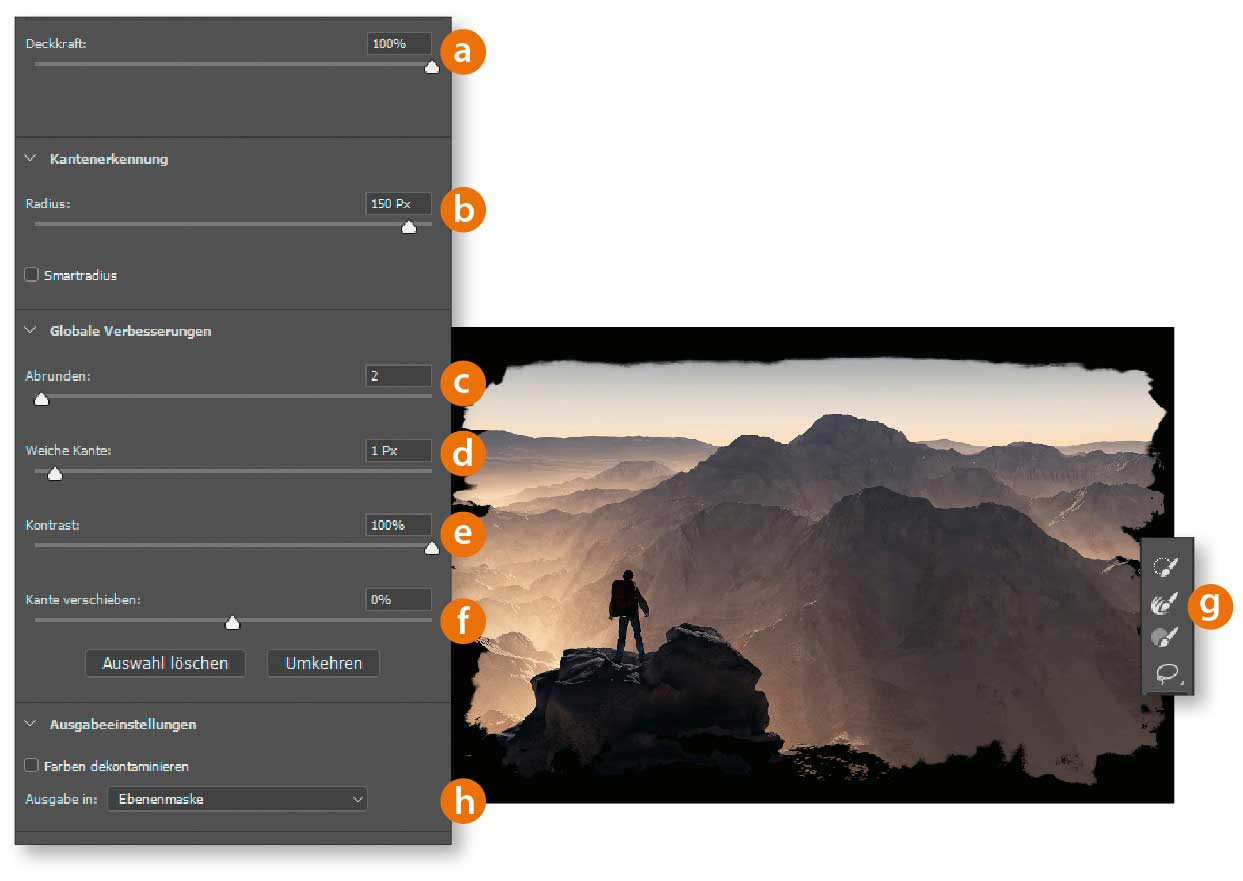 02 Rahmenkante variieren
02 Rahmenkante variieren
Um die Wirkung des Rahmens besser beurteilen zu können, stellen Sie die »Deckkraft« bei Bedarf auf 100 % (a). Schieben Sie den Regler »Radius« (b) nach Belieben nach rechts (im Beispiel: 150 Pixel). Innerhalb dieses Radius richtet die »Kantenerkennung« die bestehende Auswahl am Bildinhalt aus – im Beispiel also an den Konturen des Gebirges. Mit »Abrunden« (c) und »Weiche Kante« (d) können Sie die feinen Details der Auswahl etwas abmildern. Setzen Sie für eine harte Rahmenkante den »Kontrast« auf 100 % (e). Mit dem Regler »Kante verschieben« (f) reduzieren beziehungsweise erweitern Sie den Rahmen-Bereich.
Sie können den Rahmen auch partiell variieren, indem Sie mit dem »Kante-verbessern-Pinselwerkzeug« (g) über einzelne Bildbereiche malen. Dadurch ändern Sie lokal den Radius, innerhalb dessen die »Kantenerkennung« arbeitet. Drücken Sie »Strg/Cmd-Z«, um einzelne Bearbeitungsschritte rückgängig zu machen beziehungsweise wiederherzustellen. Wählen Sie bei den »Ausgabeeinstellungen« »Ausgabe in: Ebenenmaske« (h) und klicken Sie auf »OK«.
Wichtig: Entscheidend ist hier der »Radius« (b). Je höher Sie den Wert für diesen Parameter setzen, um so tiefer „frisst“ sich der Rahmen-Effekt entlang der Details in das Bild.
Rahmen-Effekt: Anwendungsbeispiele für kreative Rahmeneffekte und weitere Photoshop-Tutorials finden Sie in der neuen DOCMA 81 (Ausgabe März/April 2018)
 Das DOCMA-Heft bekommen Sie im gut sortierten Zeitschriftenhandel, an Bahnhöfen und Flughäfen sowie bei uns im DOCMA-Shop. Dort (und nur dort) können Sie zwischen der ePaper-Ausgabe und dem gedruckten Heft wählen. Jetzt gibt es auch beides zusammen im Kombi-Abo.
Das DOCMA-Heft bekommen Sie im gut sortierten Zeitschriftenhandel, an Bahnhöfen und Flughäfen sowie bei uns im DOCMA-Shop. Dort (und nur dort) können Sie zwischen der ePaper-Ausgabe und dem gedruckten Heft wählen. Jetzt gibt es auch beides zusammen im Kombi-Abo.
Hier können Sie ganz einfach herausfinden, wo das Heft in Ihrer Nähe vorrätig ist.








Vielen Dank für diese Tipps! Ich muss gestehen, dass ich an diese Möglichkeit mit Photoshop nie gedacht hatte… Ich versuche mich auch mit alternativen Programmen wie GIMP und werde auch dort einmal herumspielen.